Xiaomi Redmi 5 Plus használati tippek
A Xiaomi Redmi 5 Plus készüléket a GearBest webáruháztól kaptuk tesztre.
A következő leírásban összeszedtem néhány beállítást, amit már sokan kérdeztek tőlem. Nem nagy dolgokról van szó, de megkönnyíthetjük velük a mobiltelefon használatát, ha tudjuk milyen beállítást hol is keressünk pontosan.
Igaz, a funkciók, beállítások változhatnak egy frissítés telepítése során, de remélhetőleg az alábbi beállításokban már nem lesznek nagy eltérések a közeljövőben.
MIUI verzió: MIUI Global 9.5 | Stabil 9.5.11.0(NEGMIFA)
Képernyőkép készítése:
Képernyőképet többféle módon is rögzíthetünk. Talán a legismertebb módszer a hardveres bekapcsológomb és hangerő lefelé gomb egyszerre nyomva tartása, amíg a képernyőkép el nem készül.
Beállítások -> További beállítások -> Gombfunkciók és kézmozdulatok -> Képernyőkép készítése
Alapértelmezetten ha a képernyőn lefelé húzzuk egyszerre három ujjunkat, akkor képernyőkép készül, de állíthatunk más mozdulatra, gombnyomásra is képernyőkép készítést ebben a menüpontban.
Beállítások -> Értesítések és állapotsor -> Kapcsolók helyzete -> Képernyők.
Az állapotsor kapcsolóihoz is tudunk állítani egy Képernyők. gyors kapcsolót, aminek a megnyomásával szintén képernyőképet készíthetünk telefonunkon.
Képernyőkép felvétele:
A főképernyőn az Eszközök között található a Képernyővideó-felvevő alkalmazás, szóval nem kell a Google Play Áruházban keresnünk, ha rögzíteni akarunk valami tevékenységet, játékot a telefonunkon.
Téma beállítása, háttérkép beállítása:
A főképernyőn, ha egy üres részen nyomva tartjuk az ujjunkat, akkor megjelenik alul egy menüsor. Ezt a menüt kettő ujjunk összehúzásával is elő tudjuk hívni.
Háttérkép – Widgetek – Beállítások
Itt állíthatjuk a háttérképeket, mini alkalmazásokat az asztalra (főképernyőre) helyezni, vagy módosítani az áttűnési hatásokat, az alapértelmezett képernyőt, zárolni tudjuk a kezdőképernyőnket (viszlát vándorló ikonok), vagy megüresedő ikonhelyek kitöltését. A Továbbiak funkcióra nyomva, pedig a Kezdőképernyő és előzmények beállításban találjuk magunkat.
Ezeket a beállításokat a Beállítások menüből is elérjük az alábbi útvonalakon:
- Beállítások -> Háttérkép
- Beállítások -> Témák
- Beállítások -> Kezdőképernyő és előzmények
Csengőhang megváltoztatása, zene feltöltése telefonunkra:
A telefont csatlakoztassuk az USB kábel segítségével számítógépünkhöz, majd megjelenik az értesítő panelen Az eszköz USB-s töltése felirat. Erre ha rányomunk, akkor választhatjuk a Fájlok átvitele opciót.
Most már elindíthatunk egy Windows Intézőt és az Ez a gép résznél, ha belementünk látnunk kell egy Redmi 5 Plus eszközt. Most már rákattinthatunk a Redmi 5 Plus eszközre és tallózhatjuk a telefonunk tárhelyét, illetve másolhatunk rá, másolhatunk róla, vagy törölhetünk róla.
Abban az esetben, ha zenét másolunk rá és leválasztottuk a gépről lehet, hogy kell neki egy újraindítás és már megfogjuk találni a telefonra frissen feltöltött zenéinket.
Biztonsági beállítások, ellenőrzés:
A főképernyőn található Biztonság alkalmazást használhatjuk a feladatra. Itt tudjuk optimalizálni a telefonunk teljesítményét, az ideiglenes fájlokat tudjuk törölni, biztonsági vizsgálatot indítani (víruskeresés), vagy az akkumulátor teljesítményt ellenőrizni, konfigurálni.
A víruskereső az Avast adatbázisát használja, ami számomra nagyon megnyugtató, hiszen én mindig elégedett voltam az Avast vírusirtójával.
Még megtalálható a Mély tisztítás, Adathasználat, Alkalmazások kezelése, Tiltólista, Játékteljesítmény-növelése, Második asztal, Klónozott alkalmazások funkció.
Ujjlenyomat-olvasó programozása:
Beállítások -> Képernyőzár és ujjlenyomat -> Ujjlenyomatok kezelése

SIM névjegyek kijelzése:
Alapértelmezetten a SIM névjegyek nem jelennek meg, de könnyedén beállítható. Nyissunk meg egy tárcsázót és fölül váltsunk a Névjegyek lapra. Majd a jobb felső sarokban kattintsunk a három pöttyre és a lenyiló listában, pedig a Beállításokra. Itt már a SIM névjegyeinek megjelenítését be is tudjuk kapcsolni.

Szinkronizálási beállítások:
Beállítások -> Szinkronizálás
Teljes képernyős megjelenítés, Gombok tükrözése:
Amikor először bemutattam a Redmi 5 Plus felületét, akkor még volt rá lehetőség a rendszerben, hogy a szoftveres gombokat automatikusan elrejtsük és egy felfelé mozdulattal előhívjuk. Sajnos egy frissítés után ezt a funkciót kivették a rendszerből.
Jelenleg az alábbi beállításokat eszközölhetjük.
Beállítások -> Teljes képernyős megjelenítés
Kettő lehetőségünk van a Gombok, vagy a Teljes képernyős mozdulatok beállítása.
A Gombok esetében a szokásos szoftveres vissza, kezdőképernyő, menü funkciókat tudjuk használni. Annyira még van beállítási lehetőségünk, ha bekapcsoljuk a Gombok tükrözése funkciót, hogy a vissza és a menü gomb helye felcserélődik. A Teljes képernyős mód beállítása esetén a szoftveres menü átveszi az éppen megnyitott alkalmazás hátterének színét. Alkalmazásonként lehet konfigurálni, ha nem kapcsoljuk be, akkor egy fekete sávban jelenik meg a szoftveres menü.
A Teljes képernyős kézmozdulatok beállítása esetén eltűnik a szoftveres menü és kézmozdulatokkal vezérelhetjük a telefonunkat. Ami az alábbi képeken is látható.
Értesítések és állapotsor:
Az értesítések és állapotsor résznél tudjuk beállítani a kapcsolók helyzetét, az alkalmazásértesítéseket és az akkumulátorkijelzés stílusát. Természetesen még mást is, de talán ezek a leghasznosabb funkciók.
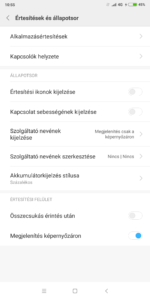
Kapcsolók helyzete beállításban 11 kapcsoló jelenik meg és itt tudjuk cserélgetni, hogy milyen kapcsolókat szeretnénk látni az állapotsor menüjében.
Az Akkumulátor kijelzés stílusa, pedig lehet Grafikus, Százalékos, vagy Állapotsor. Az alábbi képernyőn a Százalékos megjelenítést láthatjátok, mert így sokkal könnyebb látni, hogy mennyi üzemidővel rendelkezik még a telefon a következő töltésig.
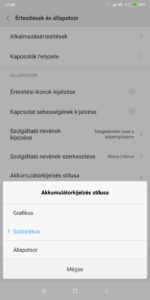
Gombfunkciók és kézmozdulatok:
Beállítások -> További beállítások -> Gombfunkciók és kézmozdulatok
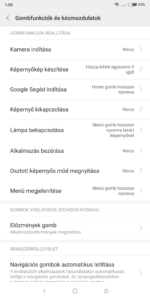
Értesítésjelző fény:
Beállítások -> További beállítások -> Értesítésjelző fény

Egykezes használat:
Beállítások -> További beállítások -> Egykezes használat
Második asztal:
Beállítások -> Második asztal
Klónozott alkalmazások:
Beállítások -> Klónozott alkalmazások
Fejlesztői beállítások bekapcsolása:
Beállítások -> A telefonról
Addig nyomkodd a MIUI verzió feliratot, amíg ki nem írja, hogy: „Nincs rá szükség Ön már fejlesztő.” Majd megjelenik a Fejlesztő beállítások az alábbi útvonalon.
Beállítások -> További beállítások -> Fejlesztői beállítások
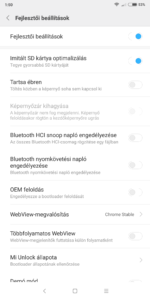
Biztonsági mentés és visszaállítás:
Telefonunkat (gyári) alaphelyzetbe állítani az alábbi menüpontban lehet. Fontos, hogy ilyen művelet során ne felejtsük el az adatainkat lementeni.
Beállítások -> További beállítások -> Biztonsági mentés és visszaállítás -> Gyári adatok visszaállítása
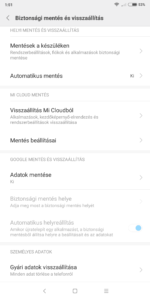
Hordozható Wi-Fi hotspot:
Beállítások -> Hordozhtaó Wi-Fi hotspot
APN beállítása:
Beállítások -> SIM kártyák és mobilhálózatok -> SIM kártya beállításai -> Hozzáférési pontok nevei
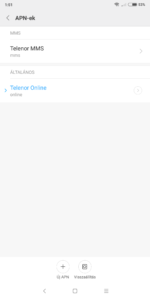
Frissítés:
Beállítások -> A telefonról -> Rendszerfrissítés
Készülékkeresés:
Beállítások -> Rendszeralkalmazások -> Mi Cloud Készülékkeresés






























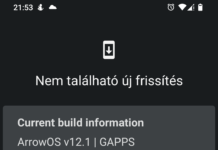
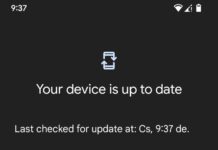








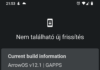
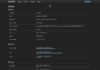
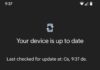
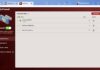
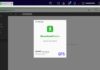


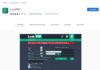
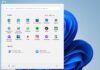


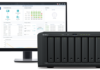
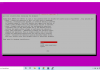
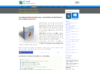

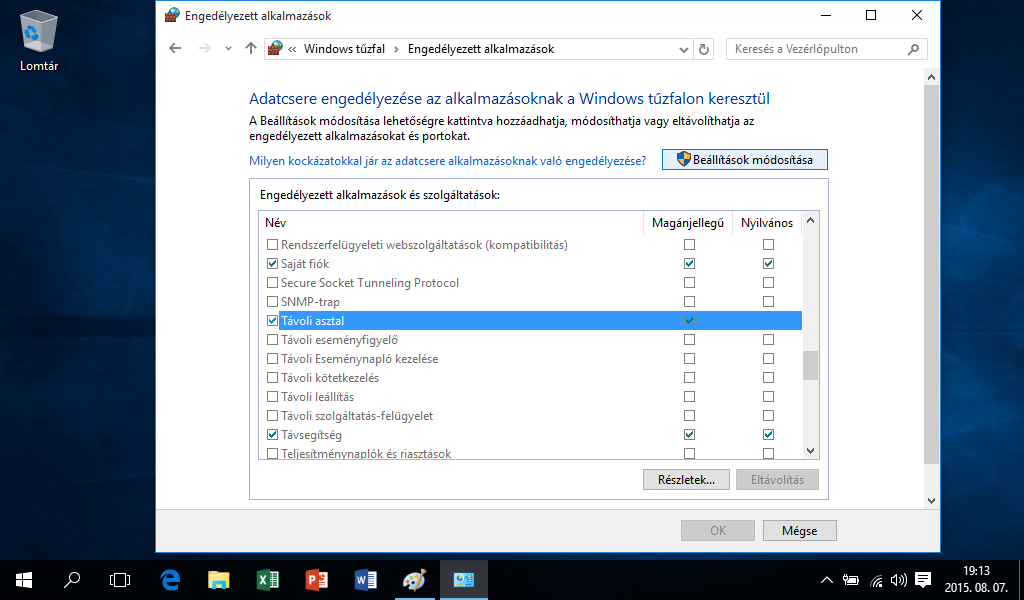

Érdeklődöm, hogy lehet a telefonra videót letölteni a netről? Sajnos sehogy sem jövök rá. Köszönöm a választ.
Kedves József!
Honnan, milyen videót szeretne letölteni? A letöltött fájlok a Fájlkezelő alkalmazásban találhatóak meg a Letöltések menüpontban.
Üdv, Tomi
Kedves Tomi! Az a gondom, hogy egy Samsung tabletre úgy tudtam videót letölteni,hogy elkezdtem lejátszani és közben hosszan nyomtam a képernyőt, amikor is felajánlotta a videó letöltését. Azonban a redmi5 ezt nem I
Így teszi….nem lenne gond, ha tudnám, hogy hogy…😊
Honnan, mit szeretne letölteni, tud küldeni egy példát?
Kedves Tamás! Abban kérném a segítségedet hogy az 5Plus-ban hol tudom kikapcsolni a pinkódot. Jelenleg két kártyával használom, az egyiken már előtte kikapcsoltam a pinkérést, a másik egy új kártya és arra mindig kéri a kódot.
Kedves Miklós!
Beállítások -> További beállítások -> Adatvédelem, és ott fogod látni a SIM-KÁRTYA ZÁROLÁSA beállítási lehetőséget.
Üdv, Tomi
Szia. Azt szeretném kérdezni, hogy hol tudom beállitani a hívószám kijelzést?
Kedves Ágnes!
Megnyitod a tárcsázó alkalmazást, majd a bal alsó sarokban a három vízszintes vonalra nyomsz. Így eljutsz a hívásbeállításokhoz, majd a lista alján a további beállítások résznél megtalálod a hívóazonosító opciót.
Üdv, Tomi
Kedves Tamás!
Hogyan lehet a telefonról PC-re menteni fájlokat (Képek, videók stb…)
Sajnos hiába dugom rá a gyári kábellel a gépemre, egy teljesen üres mappát nyit meg.
Amikor a telefont csatlakoztattad a géphez az értesítési panelt húzd le! Ott nyomj az eszköz USB-s töltése feliratra, majd válaszd a fájlok átvitele opciót. Így már tallózható lesz a telefon belső tárhelye a számítógépről. Üdv, Tomi
Tisztelt Varga Tamás!
2018 decemberében kaptam ajándékba egy Xiaomi Redmi 6 okosteletont.
Szeretném kerdezni,hogy lehet-e azon állítani és hogyan, amikor engem hívnak telefonon,hogy hosszabban csorogjon a telefonom,mint 3 vagy 4 csorrenes? Hív valaki, csörög csak 3-4-et és a hívo félnek azt jelzi,hogy én foglalt vagyok,tehát kinyomtam a telefont. Kérdezték többen már miért nyomom ki a telefont. Természetesen nem nyomom ki a telefont, de állandóan nincs a kezemben. Így nekem kell mindenkit vissza hívnom.
Orvosolható-e a probléma vagy gyárilag így van beállítva.
A választ tisztelettel megköszönöm! Üdv: H.E
Kedves Éva!
Ezt célszerű egyeztetni a szolgáltatójával, hogy milyen beállítások érvényesek hívás fogadás esetén.
Sziasztok ! Sajnos a hangrögzítő alkalmazás indításánál az engedélyek kérésénél valamelyiket nem engedélyeztem ezért nem tudom használni! Hol , hogyan tudom vissza állítani az engedélyeket hogy tudjam használni a hangrögzítőt!?
Előre is köszi a segítséget!
B.S
Szia, először indítsd el a biztonság alkalmazást, majd azon belül az alkalmazások kezelését. A listában keresd meg a hangrögzítő applikációt, majd ha rányomsz ott lesz az alkalmazásengedélyek beállítási lehetőség.
Tisztelt Tamás!
Szeretném megkérdezni, hogy hogyan tudok más csengőhangot beállítani az ébresztőhöz. Állítottam már a beállításoknál, az alapértelmezett ébresztőhangnál, nem változtatja meg. Mi lehet a gond?
Előre is köszönöm a segítségedet.
Ildikó
Kedves ildikó!
Ellenőrizni kell az óra alkalmazás jogosultságát, hogy hozzáférése legyen a tárhelyen lévő médiatartalmakhoz. Ezt a biztonság alkalmazást elindítva teheti meg azon belül alkalmzások kezelése. Itt meg kell keresni az óra applikációt, majd rányomva az alkalmazásengedélyek menüpontot kell választani. Itt pedig a tárhely opciót kapcsolja be! A sikeres beállítás után nyisson meg szerkesztésre egy beállított ébresztőt és a további beállításoknál változtassa meg az ébresztés csengőhangját, majd a jobb felső sarokban a pipával mentse el!
Üdv, Tomi
Helló! Az volna a kérdésem, hogy a XIAOMI REDMI 7-nél ami dual simes különböző színnel jelölje a két kártyát, mint sok más régebbi készüléknél. Van erre valami megoldás, mert a beállításoknál ezt kihagyták. Köszönöm.
Tisztelt Varga Tamás!
Szeretném megkérdezni hogyan állíthatom vissza a Xiaomi Redmi 5 készüléken az eredeti ikonokat és elrendezésüket? Most valahogy elállítottam és a MIU ikonok és elrendezés működik. Üdv. Bicskei János
Kedves János!
Az ikonok állítása az a téma beállításokon belül változtatható. Beállítások -> Témák -> Itt a Klasszikus opcióról váltani kell az Alapértelmezettre.
Üdv, Tomi
Szia Tamás. Kérdésem a következő Mi A3 képernyő fotót készíteni hang nélkül. Nem találjuk a beállítást, hogy ne legyen az a kattanó hangjelzés.
Szia,
Több helyen írják, hogy ez egy bug a rendszerben, és jelenleg nem lehet kikapcsolni a hangot.
Itt lehetne egyébként: Beállítások/Alkalmazások és értesítések/Mind a(z) 25 alkalmazás megjelenítése/jobb felül lesz 3 pötty, ebben Rendszer megjelenítése/Rendszer UI/Értesítések és itt vedd ki a pipát a Képernyőképekből.
Üdv., Jancsek Árpi
Tisztelt Tamás.
Xiaomi Redmi Nota 7- telóm van. Azt kérdezném hogy a játékokonál állandóan felugrik hogy a navigációs gombok ki vannak kapcsolva. Ekkor rá klikkelek és akkor engedélyezi. Hogy lehetne beállítani hogy hogy ez ne jelenjen meg mert elég zavaró. Várom megtisztelő válaszát.